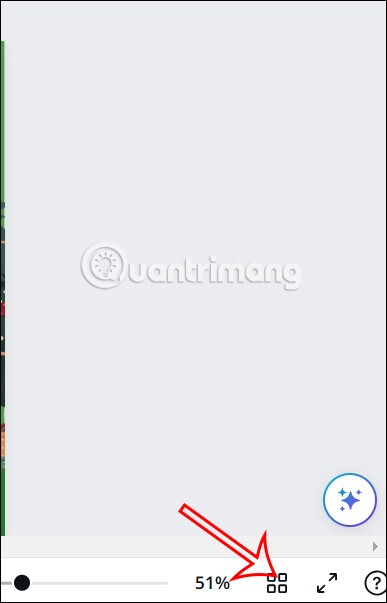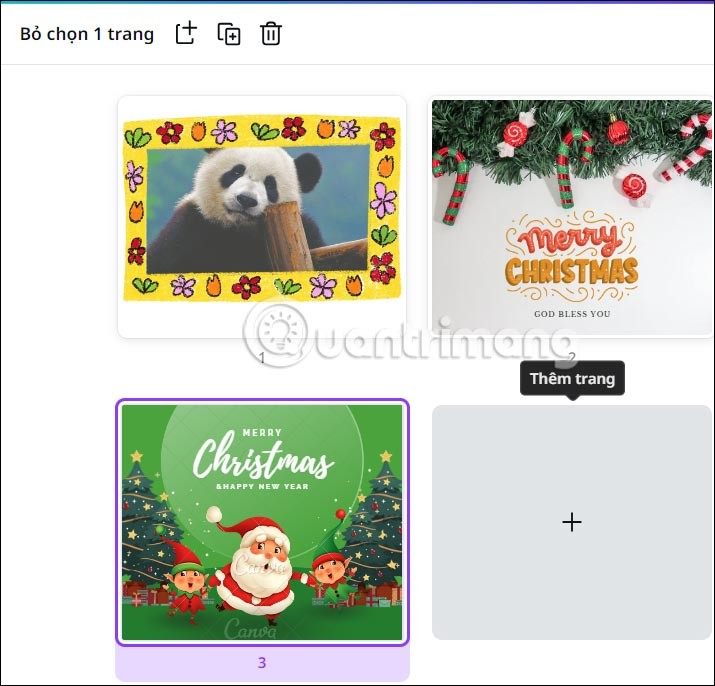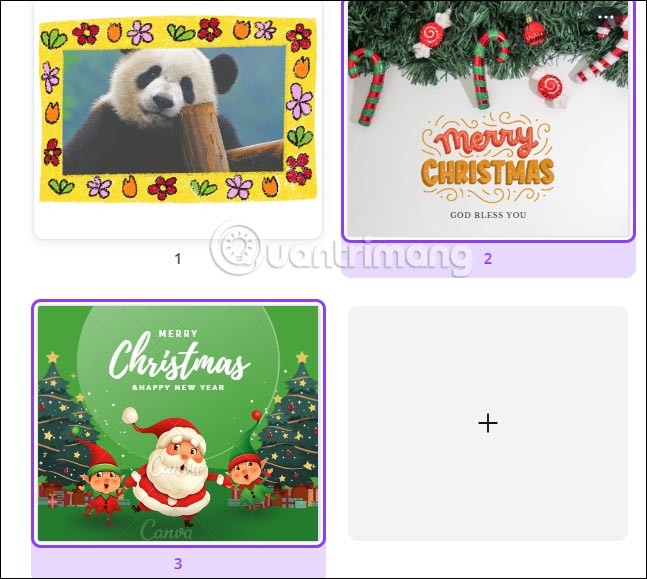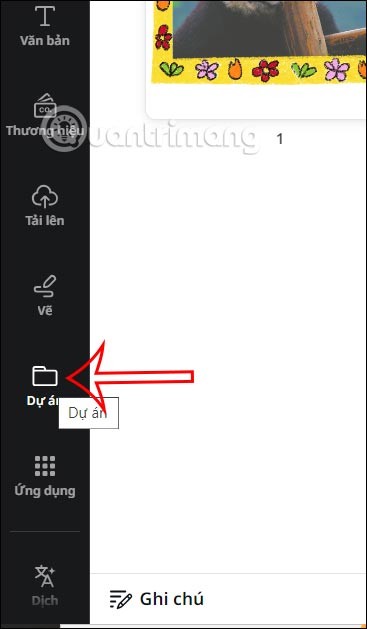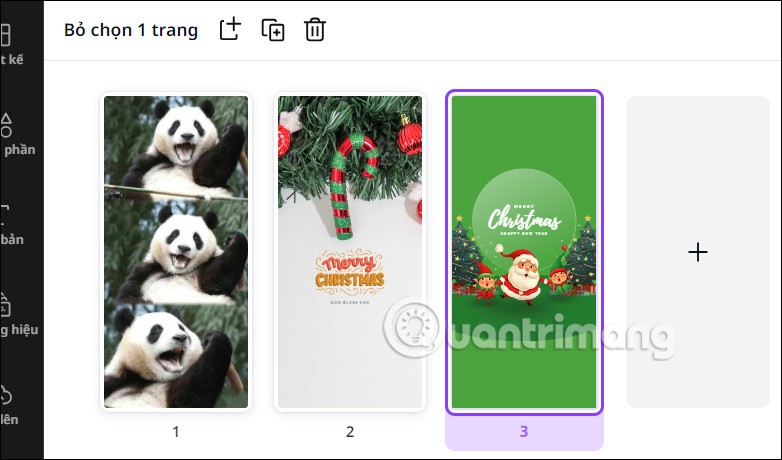Un progetto di design su Canva può avere più pagine di progettazione per facilitare il flusso dei contenuti. Inoltre, se necessario, ogni pagina di progettazione di un progetto Canva può essere copiata in un altro progetto. Grazie alla funzionalità di progettazione della pagina di Canva, puoi facilmente passare a un altro progetto da completare senza dover ricominciare da zero. L'articolo seguente ti guiderà nella copia di una pagina di progettazione su Canva.
Come copiare una pagina di progettazione su Canva
Fase 1:
Per prima cosa, accedi al tuo account Canva personale e clicca su Progetti sul lato sinistro dell'interfaccia. Successivamente, fai clic sul progetto di cui vuoi copiare la pagina di progettazione in un altro progetto.

Fase 2:
Passiamo all'interfaccia del progetto su Canva, guardiamo in basso nella barra degli strumenti e clicchiamo sulla modalità Visualizzazione griglia .
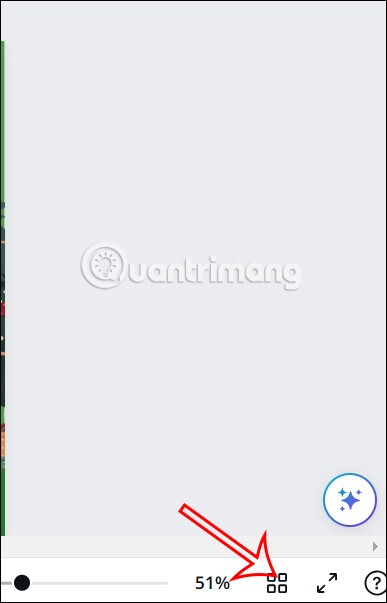
Fase 3:
Ora puoi vedere che l'interfaccia di visualizzazione della pagina di progettazione di Canva è cambiata in una griglia come mostrato di seguito, che mostra ogni pagina di progettazione in miniatura.
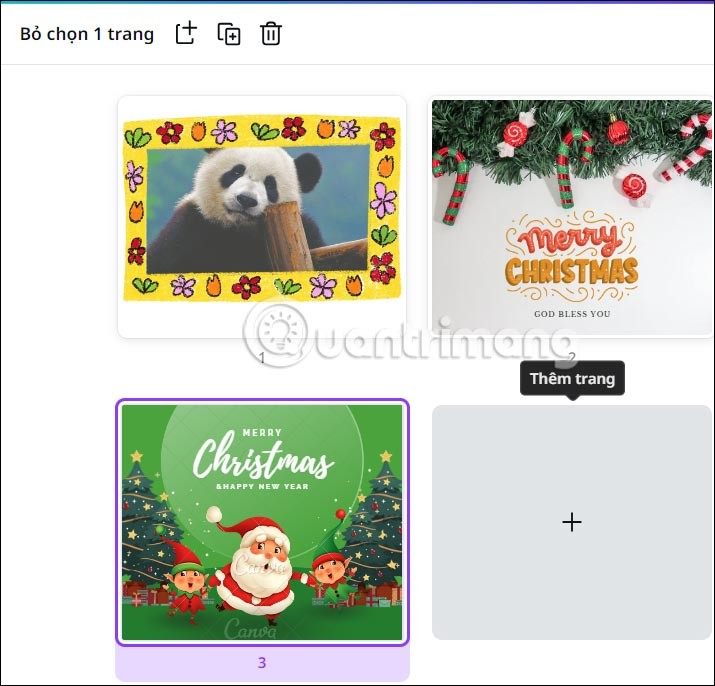
Per copiare una pagina di progettazione, fare clic sulla pagina stessa. Per selezionare più pagine di progettazione, premere il tasto Ctrl e fare clic con il pulsante sinistro del mouse sulle pagine di progettazione che si desidera copiare. Quindi premere Ctrl + C su Windows o CMD + C su MAC per copiare la pagina .
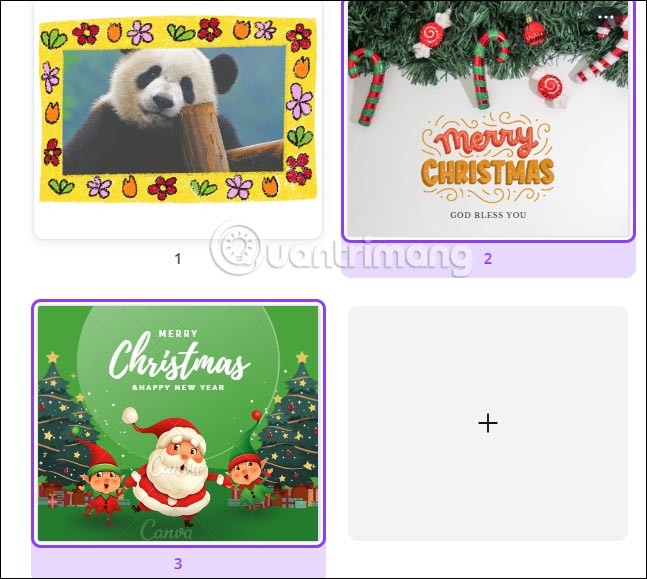
Fase 4:
Vai a un altro progetto in cui vuoi incollare questi disegni, premi Ctrl + V o CMD + V per incollarli .
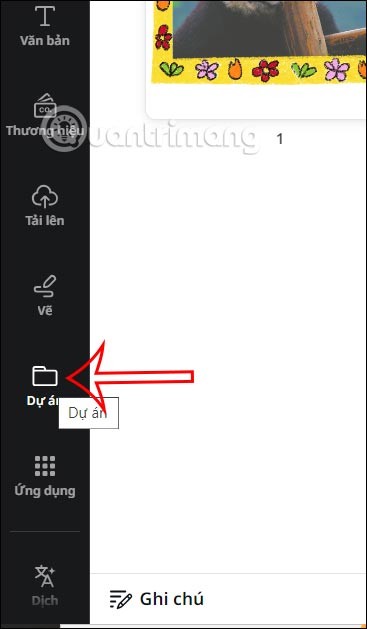
Di conseguenza abbiamo visto le pagine di progettazione copiate in altri progetti come di seguito. Se le dimensioni del nuovo progetto sono diverse da quelle del progetto precedente, Canva adatta automaticamente le dimensioni della pagina per adattarle al nuovo progetto.
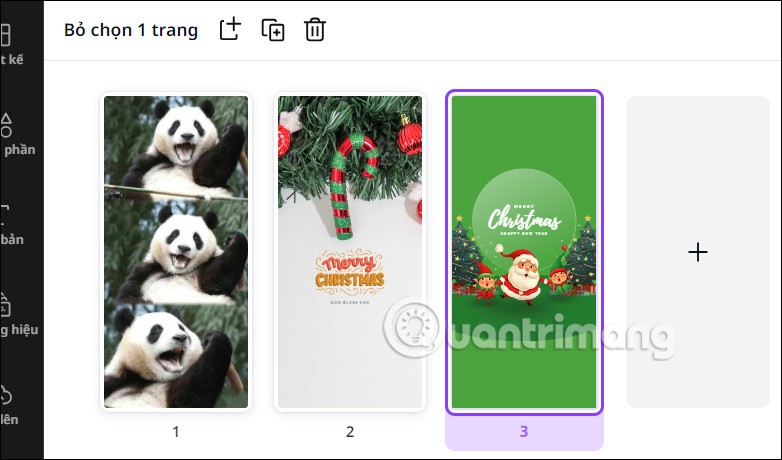
Come copiare la pagina di progettazione di Canva